Microsoft Office365 an VivoInform anbinden
Um Microsoft Office als SMTP Server in Vivoinform nutzen zu können, muss der Zugang zuerst registriert werden.
Zuerst müssen Sie das Azure Portal öffnen, da gelangen Sie über folgenden Link hin. Azure Portal
Loggen Sie sich hier bitte mit Ihrem Microsoft Konto ein.
Navigieren Sie in die Übersicht, am schnellsten gelangen Sie dort hin, wenn Sie nach "Azure Active Directory" in der Suche suchen.
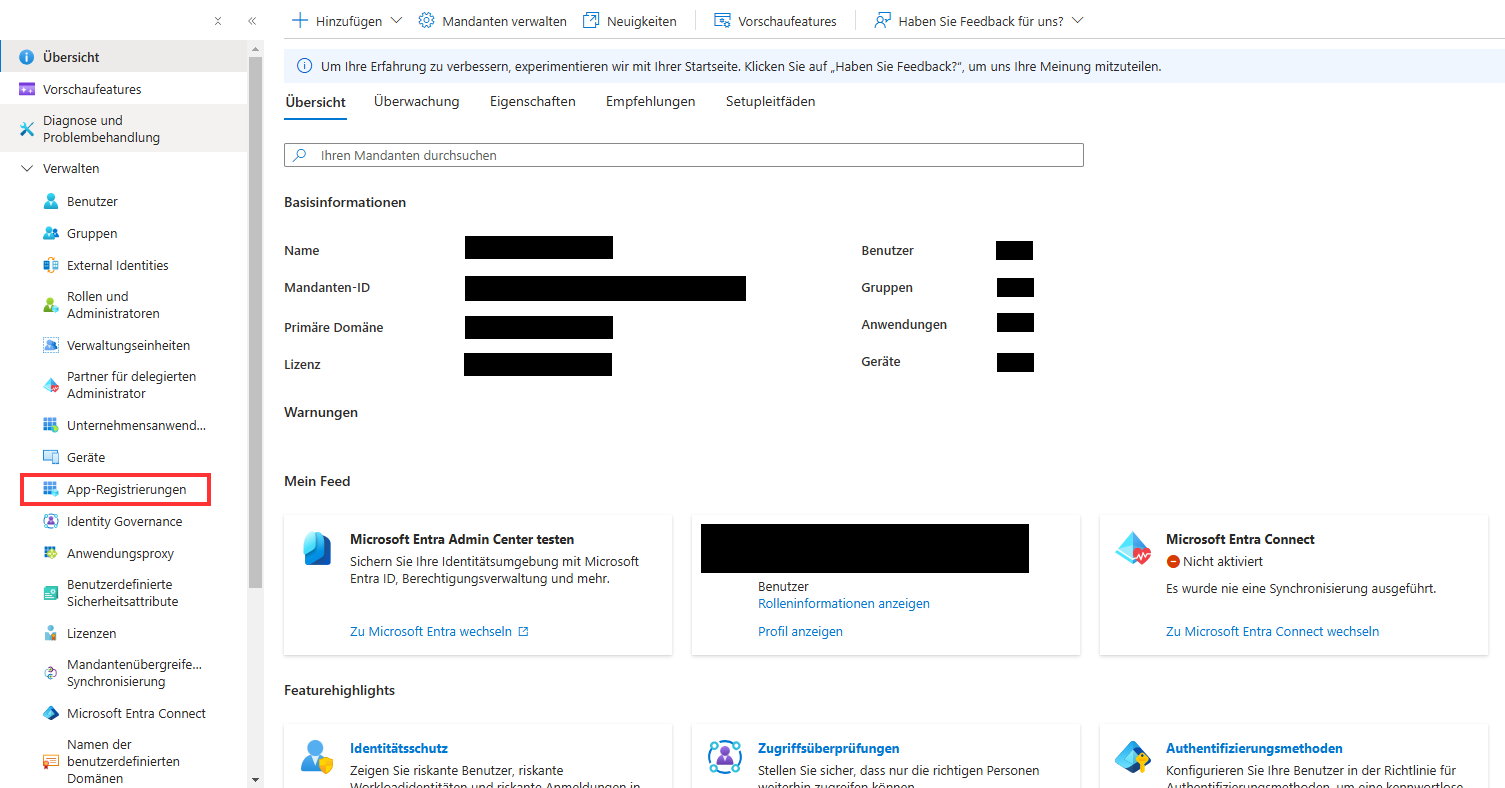
Kopieren Sie hier Ihre Tenant ID (Mandanten-ID), diese muss am Ende in VivoInform eingetragen werden.
Anschließend öffnet sich folgende Übersicht, in dem Sie "App Registration" auswählen.
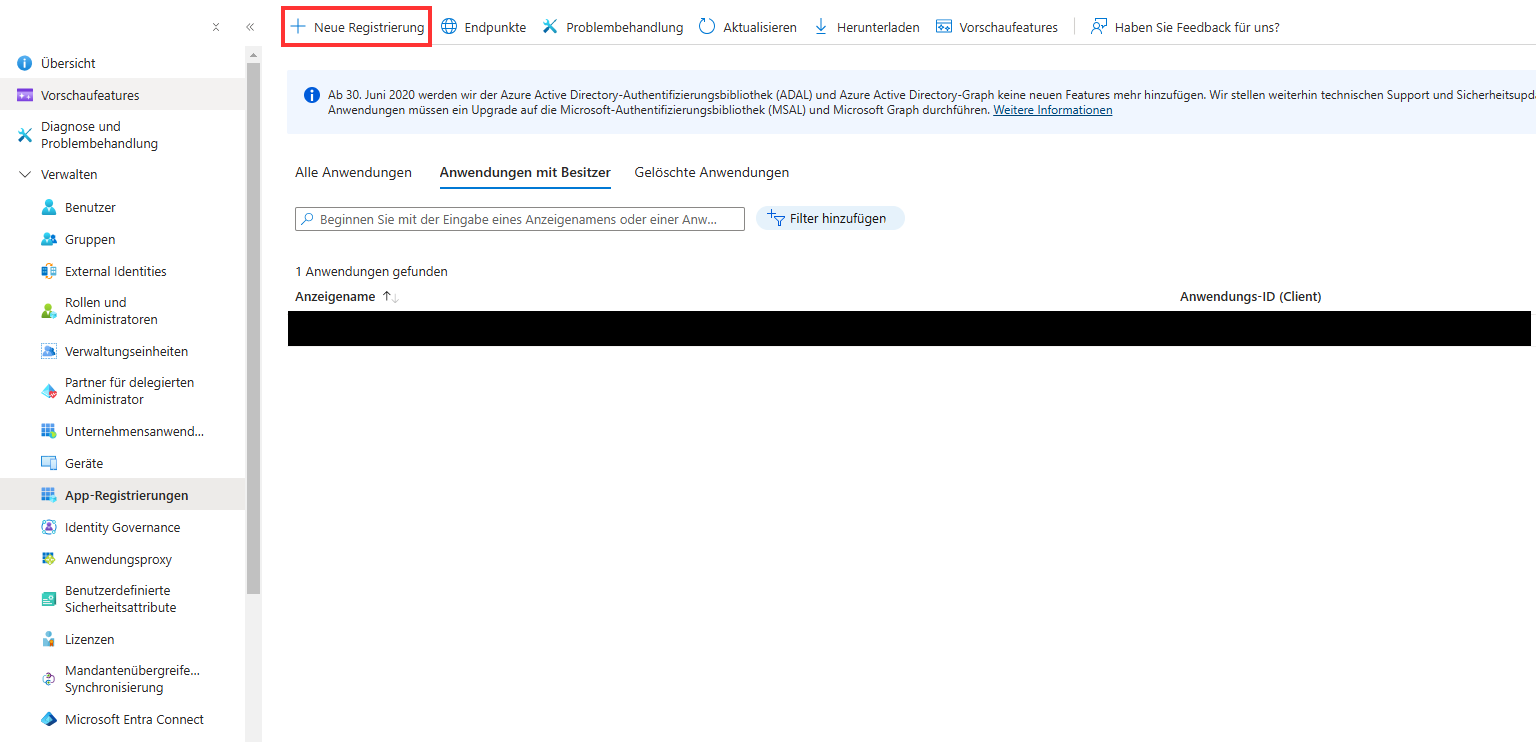
Starten Sie hier eine neue Registrierung.
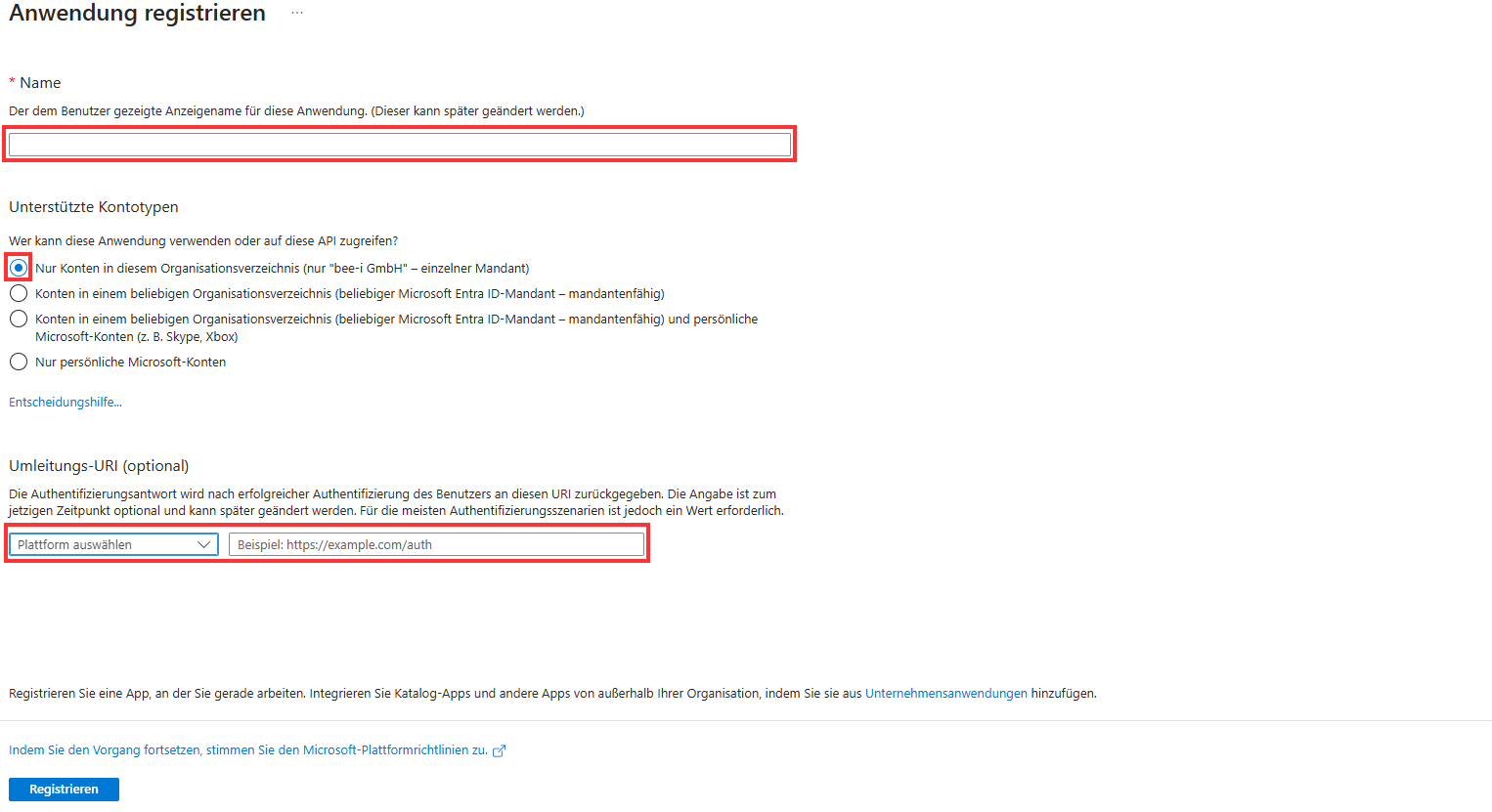
Vergeben Sie einen Namen für die Anwendung und wählen Sie als Plattform "Web" aus.
Tragen Sie folgenden URL ein: http://localhost:3017/
Hier muss der freigebende Port durch den 3017 ersetzt werden.
Haben Sie alles eingetragen, registrieren Sie die Anwendung und kopieren die Client ID. Die muss am Ende auch in VivoInform eingetragen werden.
Öffnen Sie anschließend Ihre neue registrierte Anwendung. Dort wechseln Sie in den Reiter: Zertifikate & Geheimnisse.
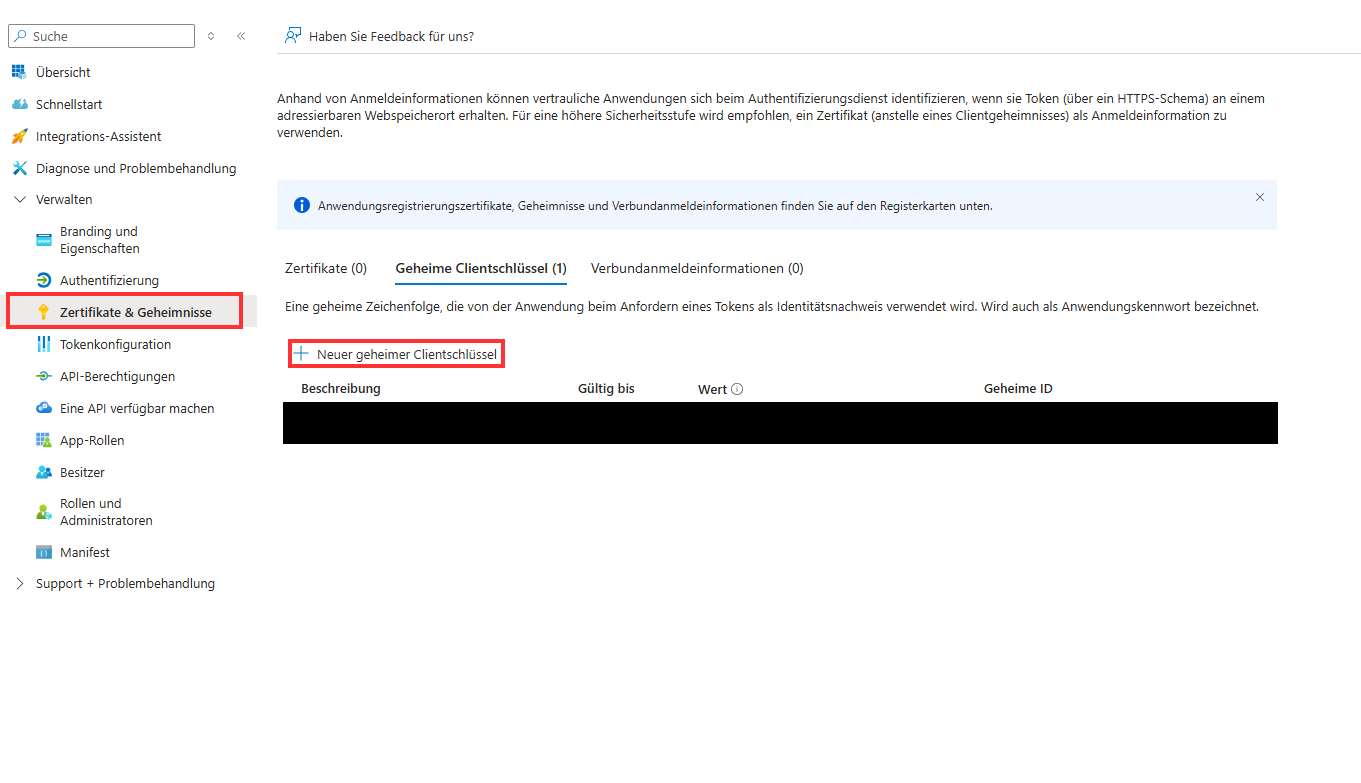
Erstellen Sie einen neuen geheimen Clientschlüssel.
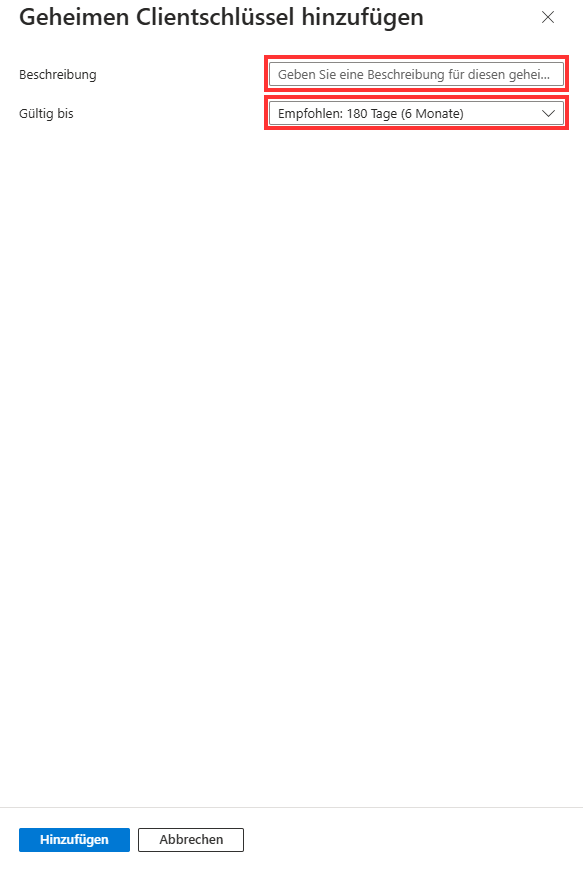
Vergeben Sie hier ebenfalls einen Namen und tragen Sie die gewünschte Gültigkeit ein.
Nachdem Sie das Geheimnis hinzugefügt haben, kopieren Sie bitte die "Secret Id".
Jetzt öffnen Sie VivoInform, gehen in die Administration -> Stammdaten unternehmen -> E-Mail.
Hier tragen Sie Ihre kopieren IDs ein.
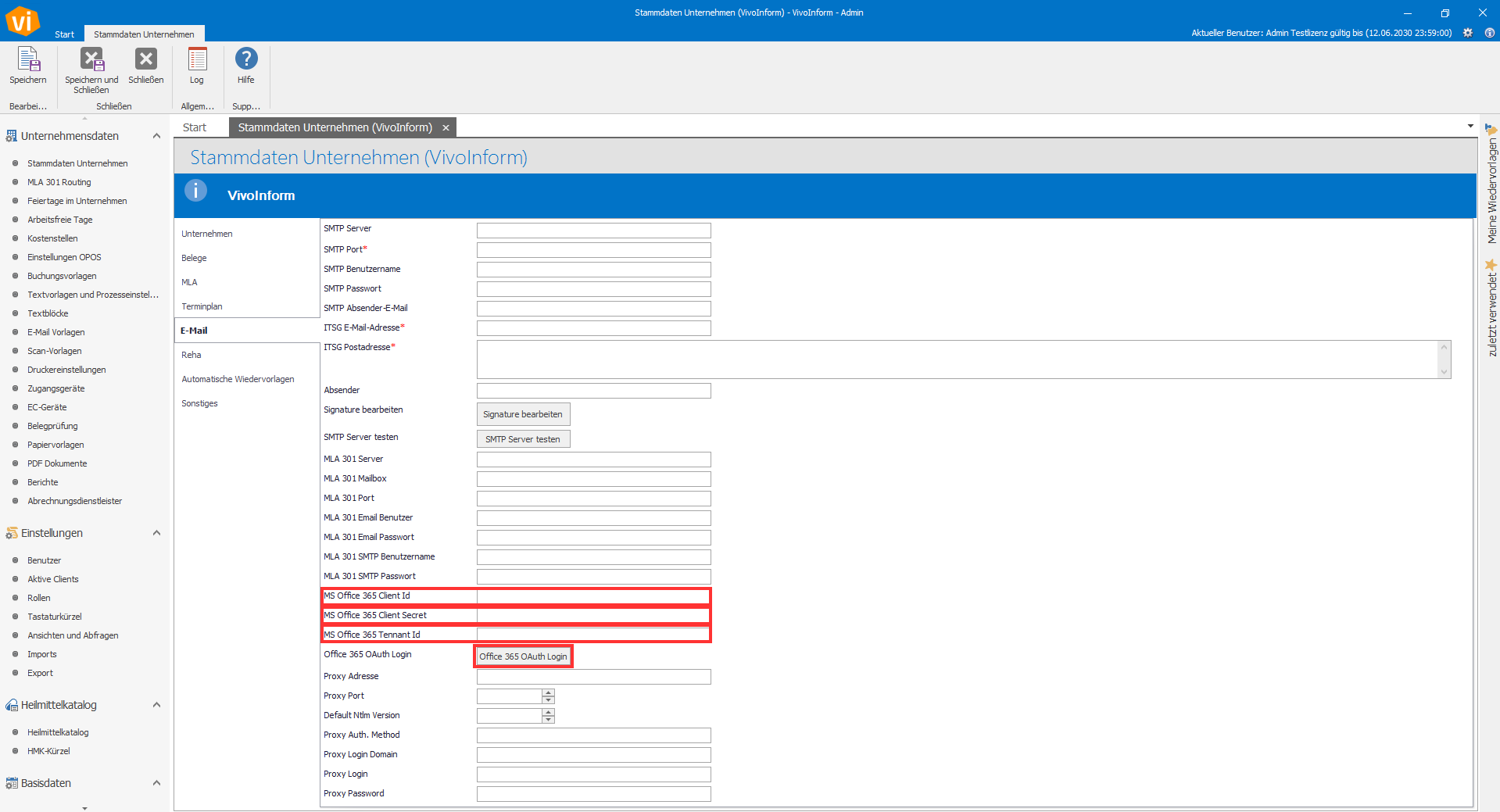
Speichern Sie den Vorgang und klicken danach auf "Office 365 OAuth Login" um sich authentifizieren.
Related Articles
Ablauf des Wechsels von externer Datenübermittlung via Kommunikationsserver zu VivoInform
Bei einer Umstellung der externen Abrechnung auf VivoInform gibt es Punkte, die Sie beachten sollten. Hierbei gehen Sie wie im Folgenden aufgelistet vor: Bevor Sie mit der Umstellung beginnen, setzen Sie sich mit dem Support in Verbindung. 1. ...VivoInform-Startseite
Jedem Benutzer, der sich im VivoInform anmeldet, wird zunächst folgende Startseite widerspiegelt: Die Startseite enthält die folgenden wichtigen Informationen: 1) Bereichsmenü: 1.1) Button „Start“ zum Aufruf der Startseite im weiteren Arbeitsverlauf ...Die VivoInform Releasenotes
RELEASE VERSION 2.2.9.353 NEUE EINSTELLUNGEN UND FUNKTIONEN SCHNITTSTELLEN •Anbindung von Ultraschall Daten in die E-Akte des Patienten im VivoInform u.a. via GDT-Schnittstelle URLAUBSANTRÄGE •Die doppelte Beantragung von Urlaub mit sich ...Wo finde ich die Vivoinform Serviceverwaltung?
Die Vivoinform Serviceverwaltung befindet sich in den meisten Fällen auf dem Desktop oder im Programmverzeichnis des Vivoinform Service. Zum Programmverzeichnis gelangen Sie über den Dateiordner "Dieser PC" und gehen in den Lokalen Datenträger (C:). ...Wie dokumentiere ich korrekt im VivoInform?
Die Dokumentation ist einer wichtigsten Prozesse einer jeden Software im medizinischen Bereich, da die Ansprüche immer vielfältiger werden und unterschiedlichste Sachverhalte berücksichtigt werden müssen. Hierzu gibt es im VivoInform eine Vielzahl ...